Voici les nouvelles fonctionnalités d'Android Studio Iguana :
Versions de correctif
Voici une liste des versions de correctif dans Android Studio Jellyfish et dans le plug-in Android Gradle 8.4.
Android Studio Jellyfish | 2023.3.1 Correctif 2 et AGP 8.4.2 (juin 2024)
Mise à jour de sécurité importante : une faille de sécurité dans le plug-in GitHub disponible dans Android Studio Iguana | 2023.2.1 et versions ultérieures pourrait exposer les jetons d'accès à des tiers non autorisés.
Solution : Jetbrains a résolu le problème dans les produits de la plate-forme IntelliJ. La solution est désormais disponible dans Android Studio Jellyfish | 2023.3.1 correctif 2 (2023.3.1.20).
Si vous disposez déjà d'une version d'Android Studio sur le canal stable, vous pouvez obtenir la mise à jour en cliquant sur Help > Check for Updates (Aide > Rechercher les mises à jour) ou sur Android Studio > Check for Updates (Android Studio > Rechercher les mises à jour) sous macOS. Sinon, téléchargez la dernière version stable.
De plus, si vous avez utilisé activement la fonctionnalité de demande d'extraction GitHub dans l'IDE, nous vous conseillons vivement de révoquer tous les jetons GitHub utilisés par le plug-in. Étant donné que le plug-in peut utiliser l'intégration OAuth ou des jetons d'accès personnels (PAT), veuillez vérifier les deux et les révoquer si nécessaire :
- Pour révoquer l'accès à l'intégration OAuth, accédez à Applications > Applications OAuth autorisées, puis révoquez l'accès au jeton Intégration de l'IDE JetBrains.
- Pour révoquer l'accès aux PAT, accédez à Jetons d'accès personnels et supprimez le jeton émis pour le plug-in GitHub. Le nom de jeton par défaut est Plug-in d'intégration IntelliJ IDEA GitHub, mais vous pouvez utiliser un nom personnalisé.
Après avoir révoqué l'accès pour le ou les jetons, vous devez reconfigurer le plug-in pour que toutes ses fonctionnalités, y compris les opérations Git, fonctionnent à nouveau.
Nous vous prions de nous excuser pour la gêne occasionnée et invitons tous les utilisateurs à effectuer la mise à jour immédiatement pour protéger leur code et leurs données.
Cette mise à jour mineure inclut également ces corrections de bugs.
Android Studio Jellyfish | 2023.3.1 Correctif 1 et AGP 8.4.1 (mai 2024)
Cette mise à jour mineure inclut ces corrections de bugs.
Présentation de Gemini dans Android Studio
Gemini dans Android Studio est votre assistant de codage pour le développement Android. Il s'agit d'une expérience conversationnelle optimisée par l'IA dans Android Studio qui vous aide à augmenter votre productivité en répondant à vos questions sur le développement Android. Pour en savoir plus, consultez Découvrir Gemini dans Android Studio.
Nouveau flux de connexion
Lorsque vous vous connectez à Android Studio avec votre compte de développeur, vous bénéficiez des services pour les développeurs Google, comme la possibilité de consulter les rapports Firebase Crashlytics et Android Vitals dans Insights sur la qualité des applis, d'accéder à de vrais appareils à distance avec le streaming d'appareils dans Android Studio et d'écrire du code de meilleure qualité avec Gemini dans Android Studio, directement depuis l'IDE.
Android Studio Jellyfish facilite l'ajout et la gestion de comptes, et fournit à l'IDE uniquement les autorisations requises pour chaque fonctionnalité. Pour commencer, effectuez l'une des actions suivantes :
- Accédez à l'une des fonctionnalités mentionnées précédemment, puis suivez les instructions pour vous connecter et accorder les autorisations nécessaires.
- Si vous êtes déjà connecté, vous pouvez gérer vos comptes et vos autorisations en accédant à File (Android Studio sous macOS) > Settings > Tools > Google Accounts.
Accéder à de vrais appareils avec le streaming d'appareils dans Android Studio
Le streaming sur l'appareil dans Android Studio vous permet de vous connecter de manière sécurisée à des appareils Android physiques distants hébergés dans les centres de données sécurisés de Google. Propulsé par Firebase, il s'agit du moyen le plus rapide et le plus simple de tester votre application sur de vrais appareils, y compris le Google Pixel 8 Pro, le Pixel Fold, certains appareils Samsung et plus encore.
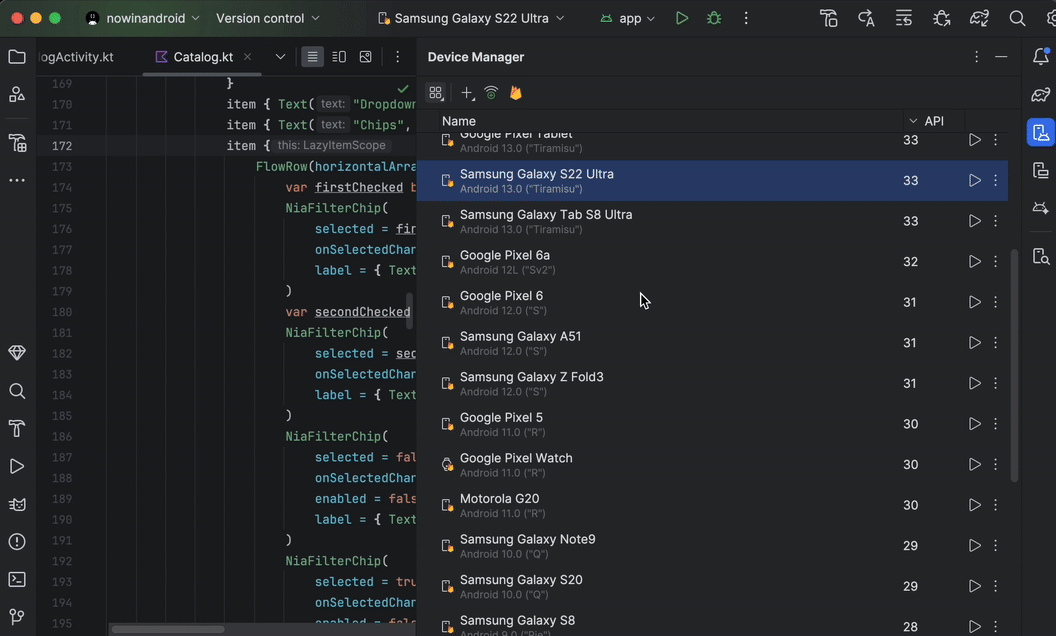
Une fois connecté à un appareil, vous pouvez déployer votre application, afficher l'écran, interagir avec l'appareil (y compris le faire pivoter ou le déplier), et effectuer toute autre action que vous pourriez effectuer avec un appareil via une connexion ADB directe sur SSL, le tout sans quitter Android Studio. Lorsque vous avez terminé d'utiliser l'appareil, Google efface toutes vos données et rétablit la configuration d'usine avant de le mettre à la disposition d'un autre développeur.
Pendant la période bêta actuelle, vous pouvez utiliser le streaming d'appareils sans frais avec les projets Firebase, que vous ayez souscrit un forfait Spark ou Blaze. Pour commencer, connectez-vous à votre compte de développeur depuis Android Studio et sélectionnez un projet Firebase. Si vous n'avez pas encore de projet Firebase, vous pouvez facilement en créer un. Pour en savoir plus, consultez Streaming d'appareils dans Android Studio.
Prise en charge des ANR, des données personnalisées et des événements multiples dans App Quality Insights
Explorez plus en détail les rapports d'erreur Insights sur la qualité des applications (AQI) dans Android Studio Jellyfish, qui sont compatibles avec les rapports ANR, les données personnalisées et les événements multiples :
- Parcourir les événements : vous pouvez désormais explorer plusieurs événements dans un rapport Crashlytics dans l'ordre chronologique inverse, ce qui vous permet de découvrir des tendances pour déboguer plus rapidement.
- Explorer les données personnalisées : affichez les clés/valeurs et les journaux personnalisés pour chaque rapport d'erreur (vous les trouverez dans les onglets "Clés" et "Journaux" après avoir sélectionné un rapport).
- Analyser les ANR : accédez aux ANR et examinez-les directement dans les onglets "Android Vitals" et "Crashlytics".
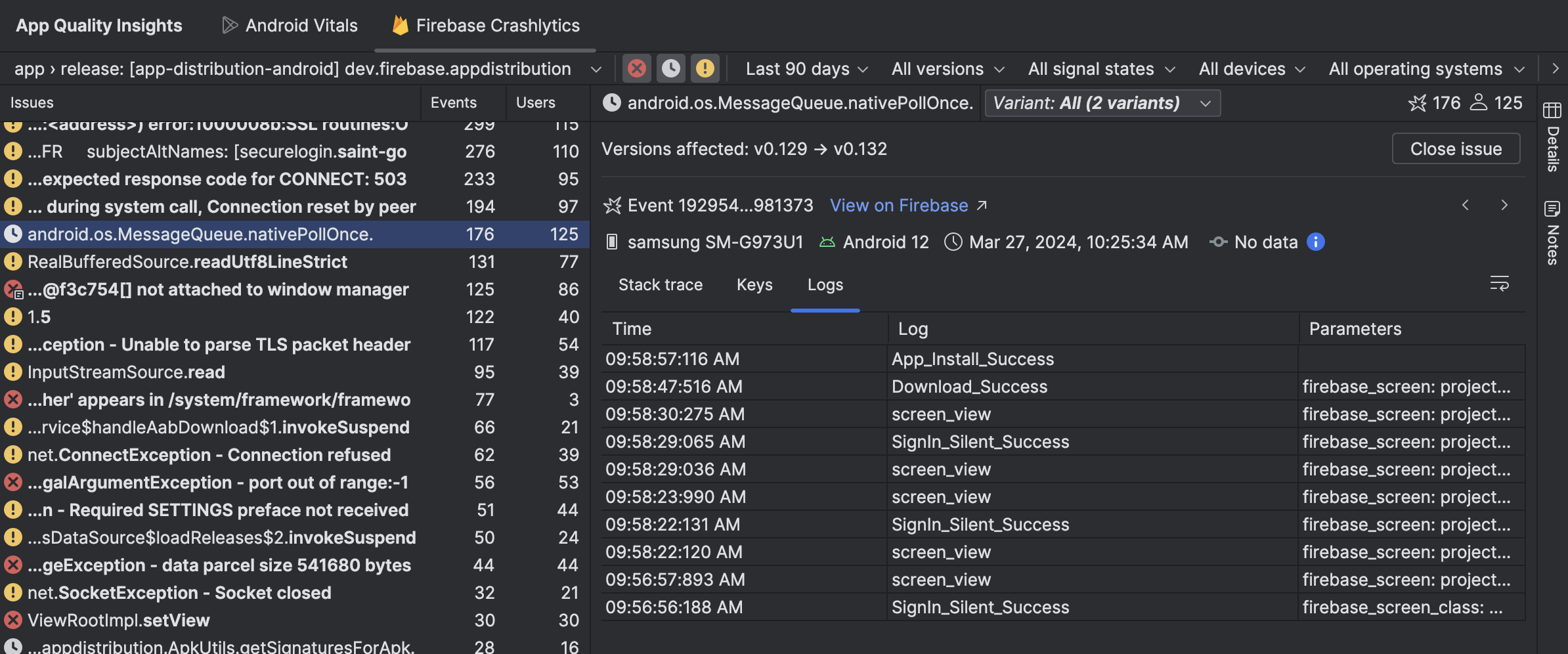
Outil d'inspection de la mise en page intégré
L'outil d'inspection de la mise en page est désormais intégré par défaut dans la fenêtre d'outil Running Devices (Appareils en cours d'exécution). Cette intégration permet d'économiser de l'espace sur l'écran, de centraliser votre workflow dans une seule fenêtre d'outil et d'améliorer considérablement les performances (la vitesse de rendu est améliorée de 50 %). Vous pouvez facilement basculer entre l'inspection approfondie et l'interaction avec votre application, et utiliser des instantanés pour les visualisations 3D de votre UI. Découvrez la gamme complète des fonctionnalités sur Déboguer votre mise en page avec l'outil d'inspection de la mise en page.
L'assistant pour les liens d'application est compatible avec la validation des fichiers d'association Web
L'assistant Liens d'application permet désormais de valider le fichier JSON Digital Asset Links qui doit être publié sur votre site Web.
Cette fonctionnalité étend les capacités de validation existantes pour les filtres d'intent que vous déclarez dans le fichier manifeste de l'application. Pour chaque domaine déclaré dans le fichier manifeste, l'Assistant analyse le fichier sur votre site Web, effectue sept vérifications de validation et fournit une explication détaillée sur la façon de corriger les erreurs.
Pour commencer :
- Dans Android Studio, cliquez sur Tools > App Links Assistant (Outils > Assistant d'App Links).
- Double-cliquez sur Liens pour obtenir une vue détaillée des vérifications effectuées par l'assistant et comprendre comment corriger les erreurs de configuration.
Assurez-vous d'offrir une expérience utilisateur fluide en vérifiant que votre fichier JSON est correctement mis en forme pour être importé dans votre domaine.
Installation du profil de référence
Android Studio Jellyfish compile automatiquement les profils de référence après l'installation sur l'appareil pour les projets qui utilisent AGP 8.4 ou version ultérieure. Cela inclut les profils de référence générés à l'aide d'un module Baseline Profile Generator ou à partir de bibliothèques telles que Compose. L'installation automatique vous permet de profiter des avantages en termes de performances des profils de référence lorsque vous installez votre application de version localement et lorsque vous utilisez un profilage à faible surcharge.
Nouvelles vérifications pour les personnes daltoniennes dans Compose UI Check
Compose UI Check inclut de nouvelles simulations et vérifications pour les personnes daltoniennes, ce qui vous permet de créer des expériences visuellement accessibles pour tous les utilisateurs. Il vous suffit de passer en mode de vérification de l'UI depuis l'aperçu Compose pour afficher votre UI Compose avec différents types de déficiences de la vision des couleurs. Vous pouvez ainsi vous assurer que vos conceptions restent claires et utilisables.
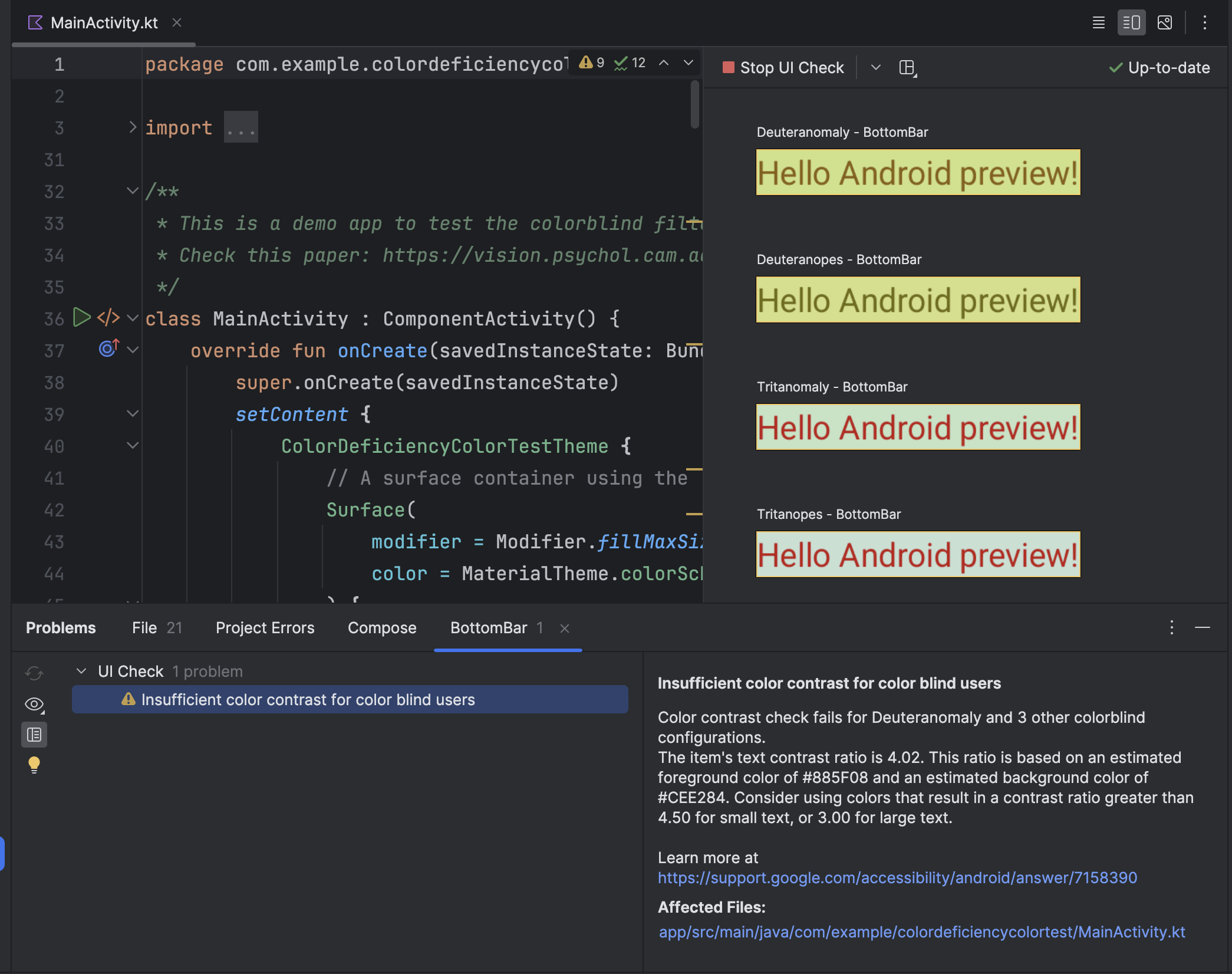
Rediriger l'audio à l'aide de la duplication d'écran
À partir d'Android Studio Jellyfish Canary 5, vous pouvez rediriger l'audio des appareils physiques connectés vers les haut-parleurs ou le casque de votre ordinateur. Grâce à la redirection audio, gardez votre casque connecté à votre ordinateur et écoutez à la fois l'ordinateur et le téléphone connecté sans avoir à vous reconnecter manuellement à un appareil, puis à un autre. Pour activer la redirection audio, accédez à Android Studio > Paramètres > Outils > Duplication de l'appareil, puis sélectionnez Rediriger l'audio des appareils locaux. Notez que l'audio est toujours redirigé, quels que soient les paramètres, pour les appareils Firebase Test Lab exécutant Android 12 ou version ultérieure.
Mises à jour de la plate-forme IntelliJ 2023.3
Android Studio Jellyfish inclut la version 2023.3 de la plate-forme IntelliJ, qui comporte de nombreuses nouvelles fonctionnalités, telles qu'une prise en charge complète des dernières fonctionnalités du langage de programmation Java 21, une barre d'outils flottante intuitive avec des actions d'édition et une option d'insertion Exécuter jusqu'au curseur dans le débogueur pour accélérer votre workflow. Pour en savoir plus, consultez les notes de version d'IntelliJ.

